教程网首页 > 百科教程 > ps教程 》 Photoshop设计超酷的街舞海报教程
Photoshop设计超酷的街舞海报教程
效果图:

步骤1
创建了一个900*1100像素的黑色背景。
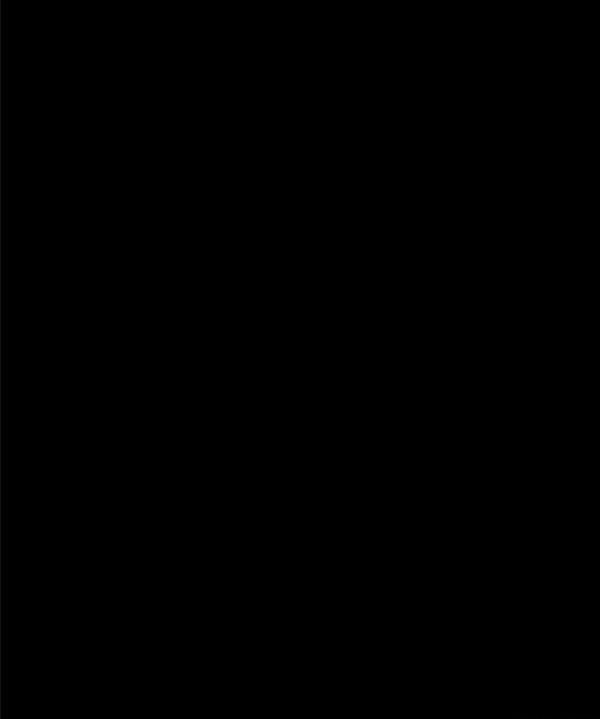
步骤2
找到一个好图片。用钢笔工具来处理短发。这个黑发融入到背景里。用中间色调的加深工具来加深一点头发的边缘。
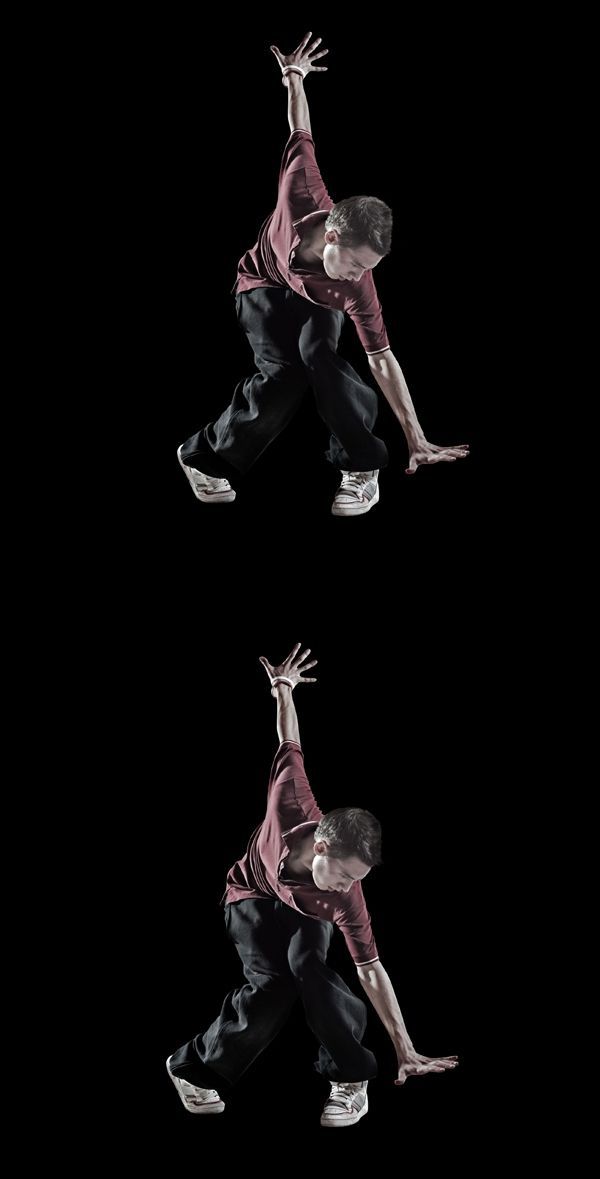
步骤3
在图层面板上添加了两个调整图层:色阶和渐变映射,使人和黑色背景之间更好地融合。使用了从黑到白的渐变,并设置渐变映射层的混合模式为柔光,然后降低一点不透明度。
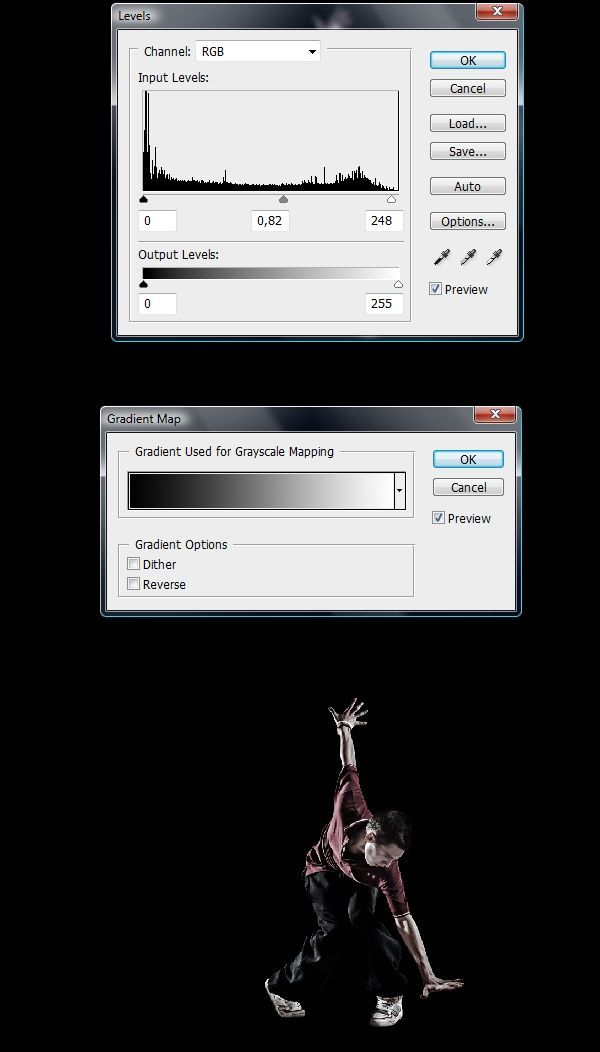
步骤4
将创建地面。用渐变工具在一个新层上创建一个由白色到透明的径向渐变。然后,这个大的白点需要一点透视效果,按Command(CTRL) + T键扭曲它。 使用半径为40像素的高斯模糊来模糊点。然后,复制这个模糊点,延伸它一点点(Command + T键),并做了两个以上的副本来加强地面的效果。这些地面图层的不透明度可以降低一点。

步骤5
添加鞋子下方的阴影。使用流量2%、硬度0%的黑色笔刷,慢慢的一次一次的点击鼠标创建它,添加第一个动态修饰,选择所有层,使用Command + T键旋转它们一个很小的角度。

步骤6
缩放和定位出这个人的位置。避免把人放在画面中间。给阴影润色。给一个柔软的阴影在下方。
鞋子是最接近地面的物体。这意味着它们周围需要更多的阴影。物体离地面越远,阴影消失的越多。

步骤7
用加深工具来提高鞋的阴影效果。对左手做了一些融合。

步骤8
调整颜色。添加一个曲线调整层,然后用紫色到橙色的渐变映射。然后降低了渐变的不透明度25-30%左右,并改变其混合模式为柔光。这两个调整图层的建立是为了给图片一些黄色。
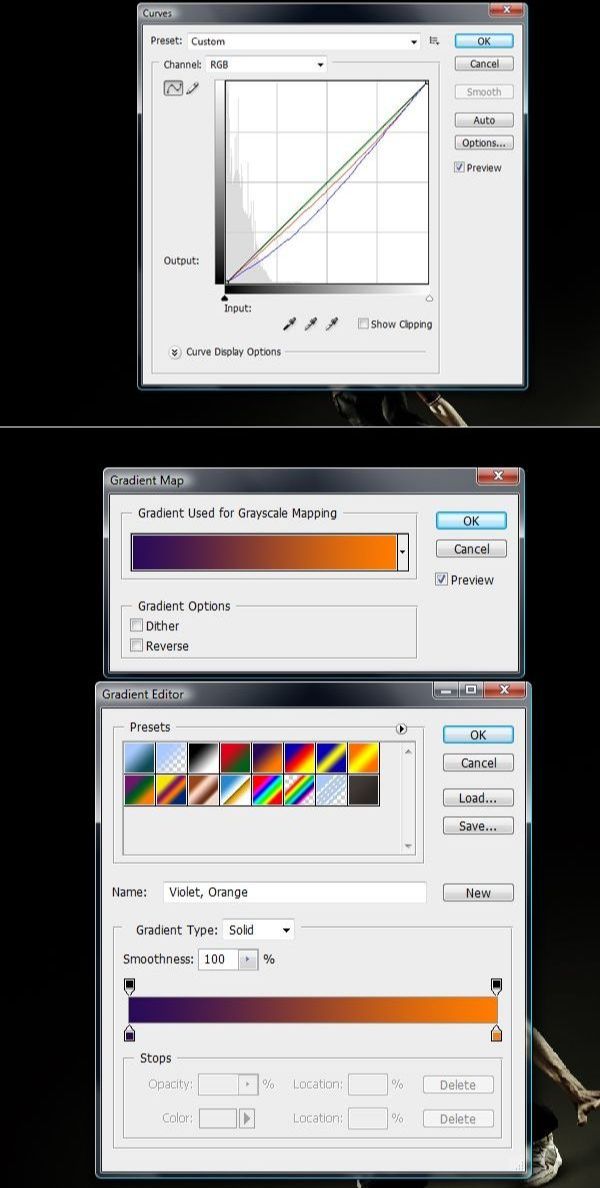
步骤9
制作光线,打开光线的图片,改变其混合模式为线性减淡。用加深工具(中间调)加深不想要的部分,剩下许多这些短光线,用硬边的橡皮擦工具擦除不想在这里看到的线。最后添加了图像>调整>色彩平衡,精确调整这三条主线的色彩(蓝色,绿色和黄色)。使这些线与众不同而且明亮。

步骤10
创建,删除,分离新线条,添加不同的颜色。

步骤11
把所有线路几乎平行放置。
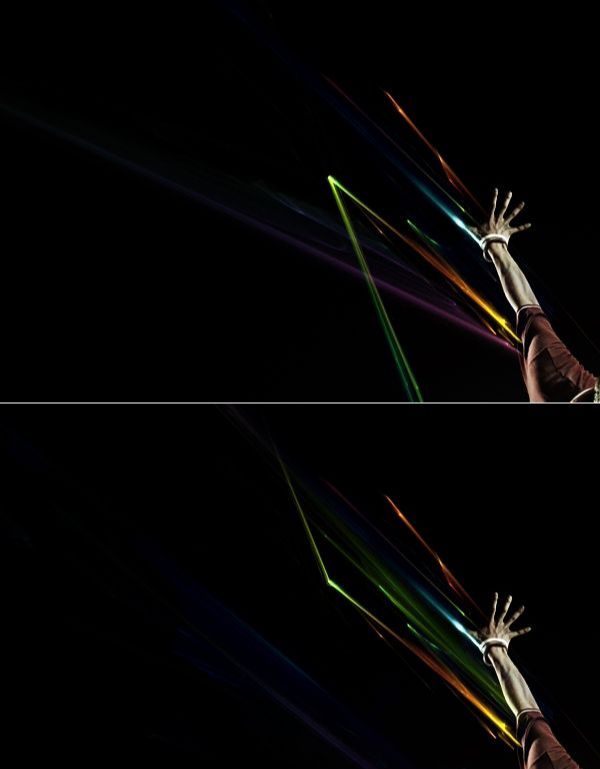
步骤12
用柔软的白色笔刷添加了一些更多的光亮。在光线层下方创建一个新层,因为这些光线是半透明的(因为是线性减淡的模式),所以放在这些光线下方的一切是可见的。

步骤13
放置这些光线,需要更多的细节在周围来填补一些空白。选择一个飞溅笔刷。然后找到了一个不错的深色,提出这个笔刷的选区,收缩了2像素,选择>修改>收缩。把它放在靠近淡蓝色光线的旁边位置上。
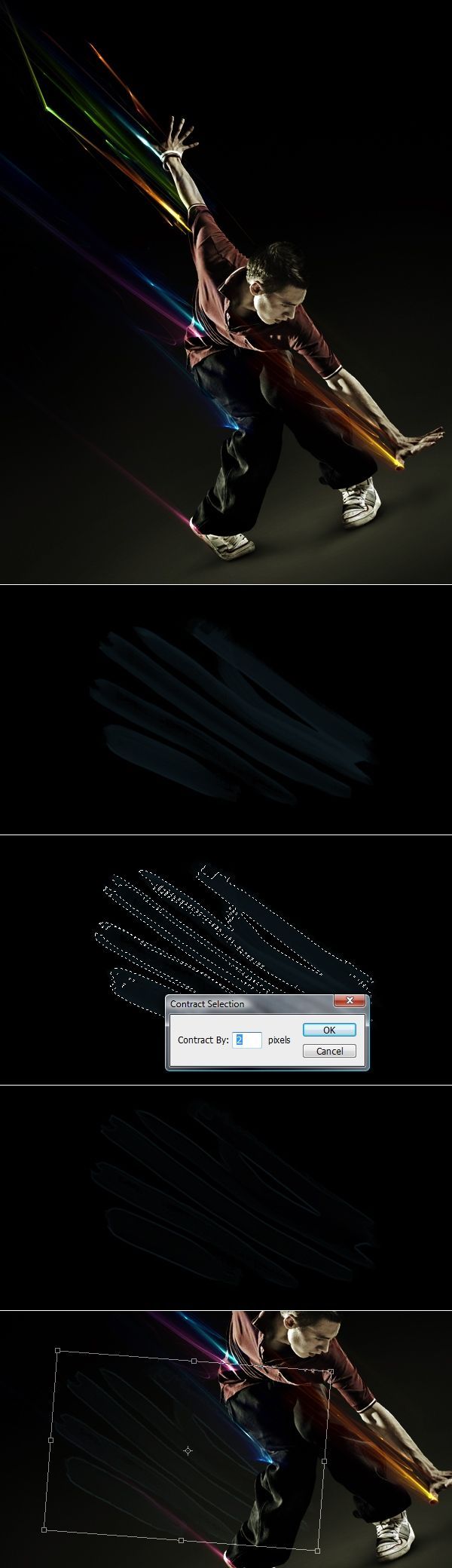
步骤14
用柔软的橡皮擦擦除不需要的部分。然后使用加深工具(中间调)和减淡工具(高光),选择了笔刷标记上深的位置。
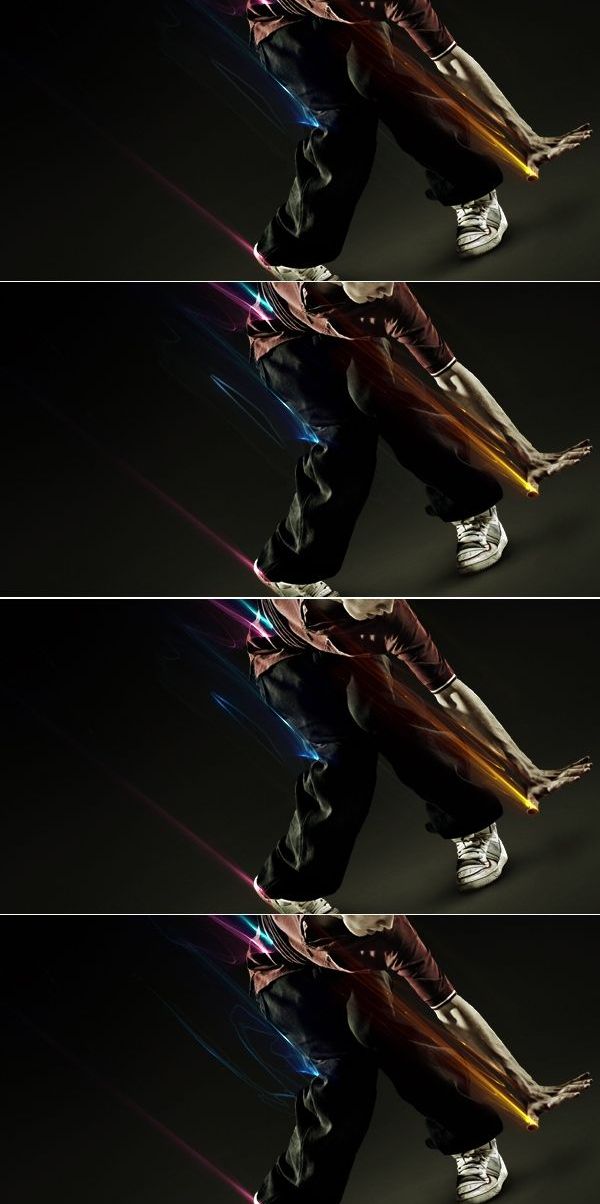
步骤15
注意男子的头部上方以及腿附近。如果地面的周围有更多的小光线块,可以在它们下面投一些阴影。
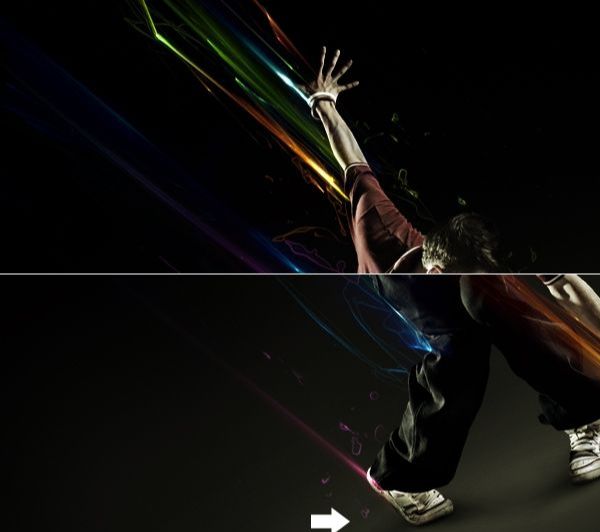
步骤16
在图片上添加一些火花,把太阳剪切掉。然后降低了这一块的饱和度,并设置其混合模式为线性减淡,擦除了太阳周围所有不需要的部分。调高了色阶(Command + L键),增加了对比度。然后用加深工具(中间调)加强了灯光效果,变暗了射线。最后,用色相/饱和度和色彩平衡给这个太阳上色,用绿色,给它一些黄色。
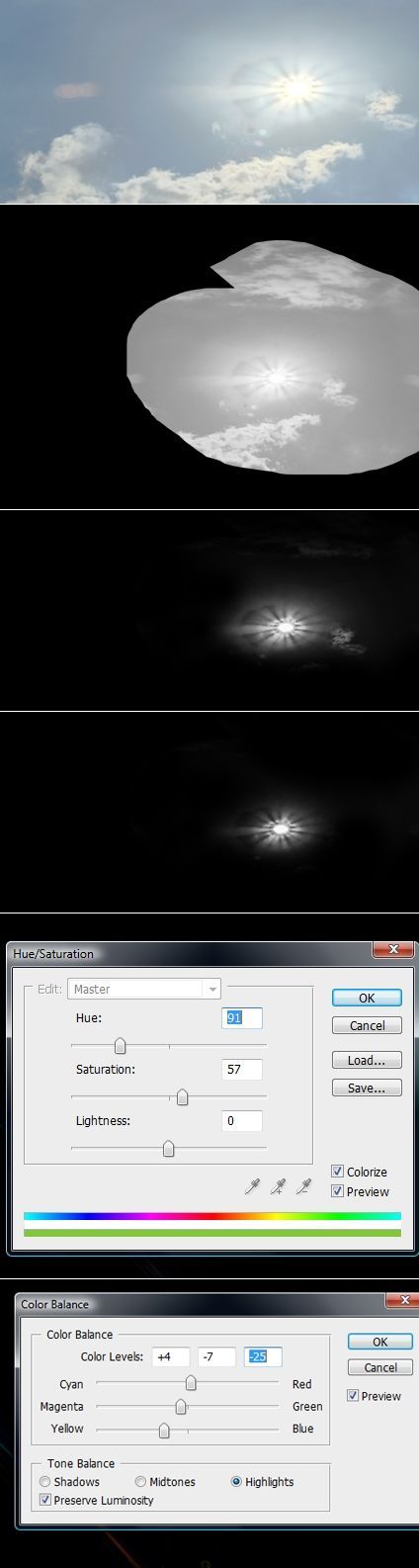
步骤17
把太阳调到一个非常小的尺寸,在这种尺寸下完全辨认不出它是一个太阳。复制了很多次,放在不同的位置上。改变颜色,使它与这些光线相配。

步骤18
做出一些灰尘。打开图象,降低它的饱和度。使用色阶(Command + L键),使云分离出来。接下来用柔软的橡皮擦擦除不需要的部分。最后使用加深工具(中间调)给这些云润色。稍微分离了它们,把它们提取出来。
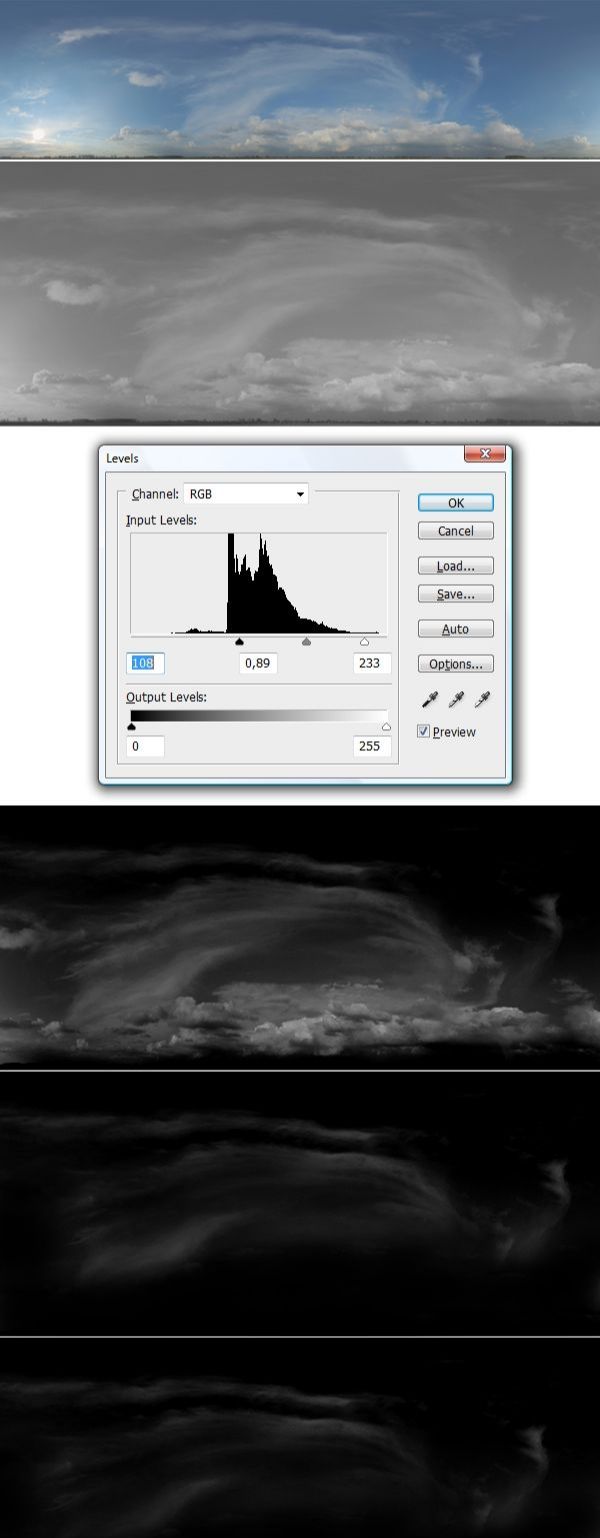
步骤19
命名这些云彩为“灰尘”,改变图层的混合模式为线性减淡。然后,旋转它们,把它们放在朝向光线的方向。
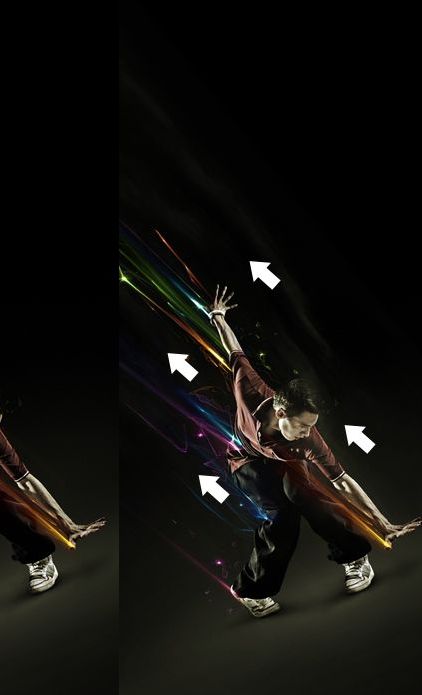
步骤20
按命令+ A选择整个画布,然后按命令+ SHIFT键+C(复制合并)和Command + V键(粘贴)。给整体图象做了一个副本,并放在所有层的上面。 然后,选择这个图象,去滤镜>液化,用弯曲工具(在液化滤镜里)做了一些拉伸。

步骤21
在模特的衣服和皮肤上添加了光线反射。创建一个新图层,混合模式设置为颜色(柔光也可以),使用适当颜色的柔软笔刷。


Photoshop设计超酷的街舞海报教程相关文章:
无相关信息扫一扫手机观看!

最新更新的教程榜单
- photoshop做立体铁铬字03-08
- ps制作字体雪花效果03-08
- ps需要win10或者更高版本得以运行03-08
- adobe03-08
- ps怎么撤销的三种方法和ps撤销快捷键以及连03-08
- ps神经滤镜放哪里03-08
- Photoshopcs6和cc有什么差别,哪个好用,新手03-08
- ps怎么给文字加纹理03-08
- ps怎么修图基本步骤03-08
- adobephotoshop是什么意思03-08











